联想thinkbook怎么关闭触摸板?联想thinkbook关闭触摸板
更新日期:2023-08-26 17:05:23
来源:投稿
手机扫码继续观看

笔记本电脑中都是自带有触摸板功能的,可以让我们代替鼠标来移动,但有时候在使用自带键盘打字的时候,可能会不小心碰到触摸板就影响正常操作,部分联想用户想要关闭触摸板,那么要怎么操作呢?本篇教程就来介绍三种方法。 ![]()
小修win10 Pro 19045.2913 纯净精简版x64 V2023 [电脑系统]
大小:4.84 GB 类别:其他版本 立即下载设置方法
1、首先打开电脑上的设置,之后点击设备。
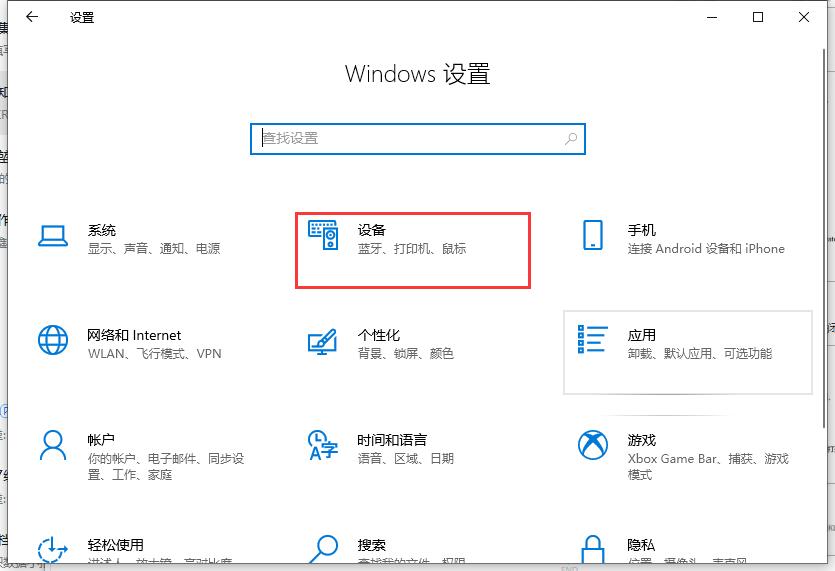
2、然后点击触摸板。
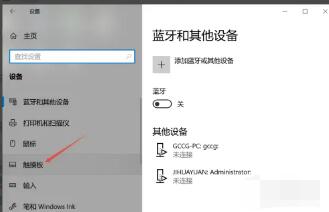
3、最后将触摸板的滑动按钮向左滑动,这样便可以关闭触摸板。
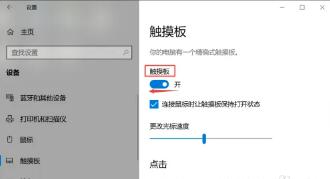
方法二:快捷键关闭
如果电脑的快捷键驱动安装正确,那么可以直接按键盘上的“Fn+F8”组合键来关闭,如果处于开启状态,按一下是关闭,再按一下是开启。
需要注意的是,笔记本电脑与台式电脑不同,Fn与F1~F12功能键组合,在安装正确驱动的情况下可以触发不同的功能,如果用户没有安装正确的驱动,那么这种方法并不是适用。
方法三:BLOS下关闭
在启动系统的过程中(按下开机键之后持续按F1进入BLOS程序中,在Config菜单选项中找到Keyboard/Mouse选项,将Touch Pad设置为Disabled即可。如下图:
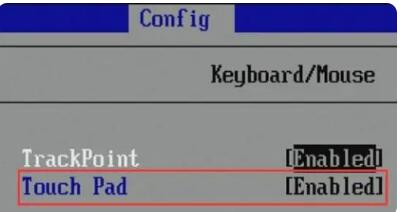
该文章是否有帮助到您?
常见问题
- monterey12.1正式版无法检测更新详情0次
- zui13更新计划详细介绍0次
- 优麒麟u盘安装详细教程0次
- 优麒麟和银河麒麟区别详细介绍0次
- monterey屏幕镜像使用教程0次
- monterey关闭sip教程0次
- 优麒麟操作系统详细评测0次
- monterey支持多设备互动吗详情0次
- 优麒麟中文设置教程0次
- monterey和bigsur区别详细介绍0次
系统下载排行
周
月
其他人正在下载
更多
安卓下载
更多
手机上观看
![]() 扫码手机上观看
扫码手机上观看
下一个:
U盘重装视频












